컴퓨터 드라이버를 업그레이드하는 방법
오늘날 빠르게 발전하는 기술 시대에 컴퓨터 드라이버 업그레이드는 장비를 효율적으로 실행하는 데 핵심입니다. 성능 향상, 버그 수정, 새로운 기능 지원 등 정기적인 드라이버 업그레이드가 중요합니다. 이 문서에서는 컴퓨터 드라이버를 업그레이드하는 방법과 최근 인기 주제 및 콘텐츠를 자세히 소개하여 이 프로세스를 더 잘 이해하는 데 도움을 드립니다.
1. 컴퓨터 드라이버를 업그레이드해야 하는 이유는 무엇입니까?

드라이버는 하드웨어와 운영 체제 사이의 다리 역할을 합니다. 드라이버를 업그레이드하면 다음과 같은 이점을 얻을 수 있습니다.
1.성능 향상: 새 드라이버 버전은 일반적으로 하드웨어 성능을 최적화하고 장치가 더 원활하게 작동하도록 만듭니다.
2.버그 수정: 이전 버전의 드라이버에는 보안상 취약점이 있을 수 있으며, 업그레이드 후 위험을 줄일 수 있습니다.
3.새로운 기능 지원: 일부 새로운 기능을 사용하려면 최신 드라이버가 필요합니다.
2. 컴퓨터 드라이버를 업그레이드하는 방법은 무엇입니까?
드라이버를 업그레이드하는 몇 가지 일반적인 방법은 다음과 같습니다.
| 방법 | 단계 | 장점 | 단점 |
|---|---|---|---|
| 장치 관리자를 통해 | 1. "이 PC"를 마우스 오른쪽 버튼으로 클릭하고 "관리"를 선택합니다. 2. "장치 관리자"로 들어갑니다. 3. 장치를 마우스 오른쪽 버튼으로 클릭하고 "드라이버 업데이트"를 선택하십시오. | 시스템과 함께 제공되며 추가 도구가 필요하지 않습니다. | 최신 드라이버를 얻지 못할 수도 있습니다. |
| 제조사 공식 홈페이지를 통해 | 1. 하드웨어 제조사의 공식 홈페이지를 방문하세요. 2. 해당 드라이버를 다운로드하세요 3. 수동 설치 | 최신 드라이버 받기 | 수동으로 찾아야 함 |
| 드라이버 업데이트 도구를 통해 | 1. 드라이버 업데이트 소프트웨어 다운로드 2. 시스템 스캔 3. 원클릭 업데이트 | 자동화 | 광고 또는 유료 기능이 포함될 수 있습니다. |
3. 최근 핫이슈와 핫한 콘텐츠
지난 10일 동안 인터넷상에서 뜨겁게 논의된 기술 관련 주제는 다음과 같습니다.
| 뜨거운 주제 | 열 지수 | 관련 링크 |
|---|---|---|
| 윈도우 11 24H2 업데이트 | ★★★★★ | 보려면 클릭하세요 |
| AI 기반 하드웨어 최적화 | ★★★★☆ | 보려면 클릭하세요 |
| 그래픽 카드 드라이버 성능 비교 | ★★★☆☆ | 보려면 클릭하세요 |
4. 드라이버 업그레이드 시 주의사항
1.현재 드라이브 백업: 새 드라이버가 호환되지 않을 경우를 대비하여 업그레이드하기 전에 이전 드라이버를 백업하는 것이 좋습니다.
2.안정적인 버전을 선택하세요: 불안정성 문제를 방지하려면 베타 드라이버를 사용하지 마세요.
3.업데이트를 정기적으로 확인하세요: 장치가 항상 최적의 상태인지 확인하기 위해 정기적으로 드라이버 업데이트를 확인하는 습관을 기르세요.
5. 요약
컴퓨터 드라이버를 업그레이드하는 것은 장치 성능과 보안을 유지하는 데 중요한 단계입니다. 이 글에서 소개한 방법을 통해 드라이버 업그레이드를 쉽게 완료할 수 있습니다. 동시에 최근의 뜨거운 주제에 관심을 기울이는 것은 최신 기술 동향을 이해하는 데에도 도움이 될 수 있습니다. 이 기사가 도움이 되기를 바랍니다!
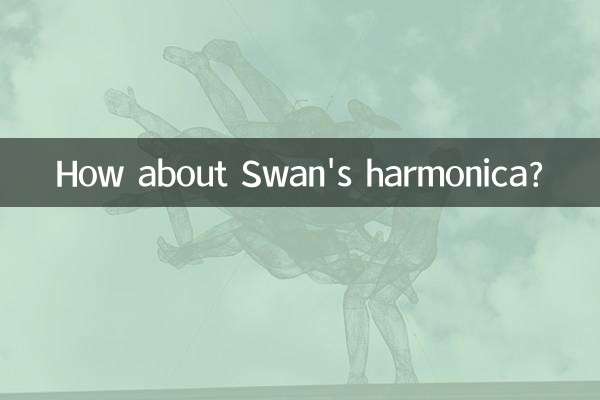
세부 사항을 확인하십시오

세부 사항을 확인하십시오